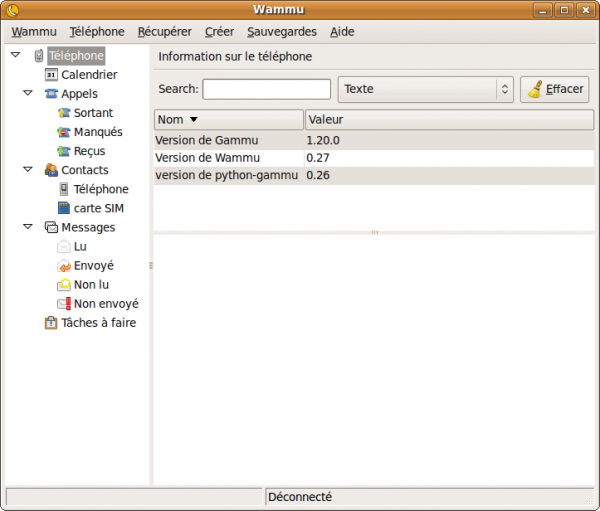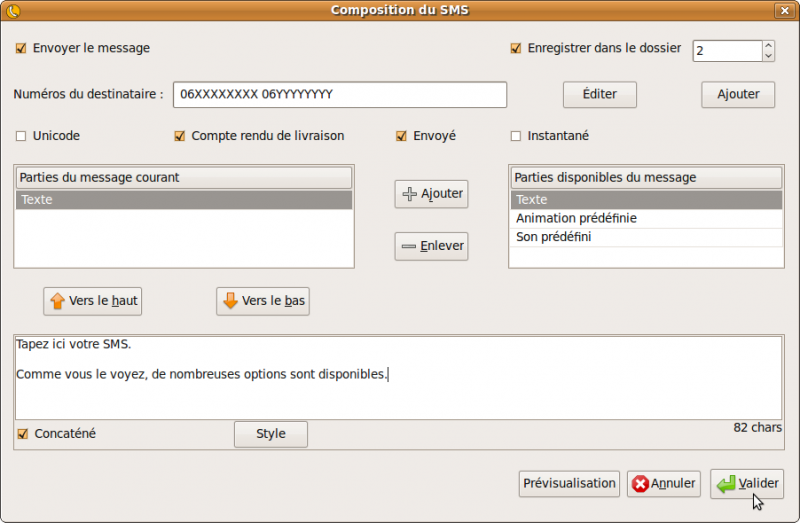Ceci est une ancienne révision du document !
Wammu et Gammu
Wammu et Gammu sont des logiciels libres qui permettent la gestion de nombreux téléphones portables.
Selon la compatibilité de votre mobile, ceux-ci vous permettront, via une connexion USB, bluetooth ou encore infrarouge:
- l'envoi de SMS (avec ou sans accusés de réception) ;
- la gestion du répertoire ;
- la gestion des appels ;
- la création de sauvegardes (messages, répertoire…) ;
- … (liste non exhaustive)
Descendants de Gnokii (spécialisé pour les téléphones Nokia), Wammu et Gammu sont disponibles nativement sous Windows et sous GNU/Linux (et donc Ubuntu).
Notez, pour information, que Gammu est un outil en ligne de commande et que Wammu en est simplement l'interface graphique. Ce dernier est ainsi plus facile d'utilisation, mais il peut parfois se passer plusieurs mois avant qu'il n'intègre les dernières fonctionnalités apparues dans Gammu.
Installation
Wammu et Gammu n'ont pas besoin d'être installés simultanément, ils ne possèdent que quelques librairies communes.
- Pour Wammu, l'interface graphique :
Pour installer la version des dépôts, il vous suffit d'installer le paquet wammu disponible dans les dépôts Universe.
Une fois installé, il sera disponible dans le menu Applications → Accessoires
- Pour Gammu, l'outil en ligne de commande :
Il vous suffit d'installez le paquet gammu disponible dans les dépôts Universe.
Installer les dernières versions
Si vous souhaitez installer les dernières versions de Wammu et/ou Gammu, avec leurs lots de nouveautés, de nouveaux téléphones supportés mais aussi leurs nouveaux bugs et autres instabilités, ajoutez le PPA ppa:nijel/ppa1) dans vos sources de logiciels, puis rechargez la liste des paquets.
Ceci fait, reprenez la partie installation "classique".
Configuration manuelle
Cette méthode de configuration est commune à Wammu et Gammu.
Une base de données recensant les configurations nécessaires pour plusieurs centaines de téléphones est maintenue et alimentée par les utilisateurs. Rendez vous donc sur cette base de données et recherchez la configuration adaptée à votre téléphone. Ensuite, éditez ou créer le fichier .gammurc dans votre dossier utilisateur (attention, il s'agit d'un fichier caché) et copiez y votre configuration, en la complétant par le numéro de port correspondant à votre téléphone.
À la recherche du port
hcitool scan
En réponse, vous devriez obtenir une liste de tous les périphériques détectés. Repérez cette ligne:
00:15:DE:29:05:81 nom de votre mobile
Le port que vous devrez rentrer dans votre fichier de configuration est, ici, 00:15:DE:29:05:81
- Pour la connexion USB, il faut trouver le moyen de connaitre le port correspondant à votre téléphone. Le port est généralement
/dev/ttyACM0, mais il peut également être/dev/ttyACM1,/dev/USB0,/dev/USB1ou autres.
La solution pour configurer de façon certaine le nom du périphérique dans /dev est d'utiliser UDEV. Pour cela créer une règles dans /etc/udev/rules.d/ qui s'appliquera à chaque connexion du périphérique USB. Les règles UDEV prennent en compte différentes informations sur le périhérique USB (constructeur, numéro de série etc.) et peuvent créer le périphérique dans /dev. Des scripts peuvent même être lancés au moment de la connexion du périphérique. Pour plus d'informations sur UDEV : http://doc.ubuntu-fr.org/udev
Une fois votre configuration sauvegardée, votre portable devrait être près à fonctionner avec Wammu et/ou Gammu!
Si votre téléphone n'est pas (ou mal) référencé dans la base de données
Il se peut que vous puissiez tout de même faire fonctionner votre portable en testant différents réglages. Si vous réussissez, n'oubliez pas de compléter la base de données! Wammu inclus un utilitaire qui permet de compléter facilement cette base de données en lui envoyant vos réglages et la listes des fonctionnalités supportées par votre téléphone. Vous le trouverez dans Aide → Retour d'expérience.
Wammu : l'interface graphique
Vous pouvez lancer Wammu par le menu Application → Accessoires ou bien par la commande wammu
Configuration automatique
Lors du premier lancement de Wammu, un assistant de connexion apparaitra (sinon, vous le trouverez dans le menu Wammu → Assistant recherche téléphone) Suivez ensuite la procédure. Avec un peu de chance, si votre portable est reconnu, cela devrait suffire. Si cela ne fonctionne pas, reportez vous à la section "configuration manuelle" ci-dessus.
Utilisation
.
L'application est assez simple, et l'interface résume bien ce que l'on peut en faire:
Voici, par exemple, l'interface qui permet la création et l'envoi de SMS (accessible via Créer → Message):
Gammu : utilisation en commande
Utilisation
Les commandes ci-dessous sont données, à titre d'exemple, pour un Nokia 6230i en bluetooth.
N'oubliez pas la commande man gammu pour avoir accès a un mode d'emploi complet (mais en anglais) de gammu!
Identification du périphérique
gammu --identify
Manufacturer : Nokia Model : 6230i (RM-72) Firmware : 03.40 C (23-05-05) Hardware : 5006 IMEI : ******************* Original IMEI : Manufactured : 00/0000 Product code : 0528222 UEM : 400
Date et l'heure du téléphone
gammu --getdatetime
Phone time is mar 11 jui 2006 21:26:00 Time format is 12 hours Date format is DD MM YYYY, date separator is /
Envoi d'SMS
echo "Tapez ici votre SMS" | gammu --sendsms TEXT 06XXXXXX
If you want break, press Ctrl+C... Sending SMS 1/1....waiting for network answer..OK, message reference=121
Upload d'application Java
L'application prise en exemple ici est composée de deux fichiers : Vidance.jar et Vidance.jad
gammu --nokiaaddfile Application Vidance
Searching for phone folder: ********** Adding "Vidance" version 0.1.1 created by VidarHolen.net Writing JAD file: 100 percent Writing JAR file: 100 percent
Téléphones testés sous Ubuntu
| Marque | Modèle | Version Ubuntu | Détails |
|---|---|---|---|
| Alcatel | OT 708 | Hardy | Tout O.K, Bluetooth, envoi, récéption, todo, appels… |
| Alcatel | OT S320 | Intrepid | Bluetooth, tout fonctionne |
| CECT | p168s | Intrepid | bluetooth ok sauf todo et calendrier |
| Nokia | 2630 | Jaunty | Bluetooth, tout fonctionne |
| Nokia | 2680 | Jaunty | Bluetooth, tout fonctionne |
| Nokia | 3109c | Hardy | Bluetooth |
| Nokia | 5200 | Intrepid | Info, Contacts et Appels seulement en USB ou en bluetooth |
| Nokia | 6086 | Intrepid | Info, Contacts, Appels, Message, Calendier en bluetooth |
| Nokia | 6151 | Karmic | Info, Contacts, Appels, Message, Calendier en bluetooth - fermeture intempestive lors de la récupération des messages mais pas des contacts |
| Nokia | 6300 | Gutsy | S40 |
| Nokia | 6600slide | Jaunty | Bluetooth, tout fonctionne |
| Nokia | 8800 | Hardy | |
| Nokia | E65 | Lucid | USB : Info seulement |
| Nokia | XpressMusic 5310 | Hardy | Info, Contacts et Appels seulement |
| Nokia | XpressMusic 5610 | Gutsy | Info, Contacts et Appels seulement |
| Sagem | My700x | Jaunty | Bluetooth : contacts et messages seulement |
| Sagem | My700x | Karmic | Bluetooth : contacts et mess seulement - le tel freeze lors de la recherche automatique de périf |
| Sagem | My x6-2 | Jaunty | Bluetooth : contacts et messages |
| Samsung | GT-S5230 Player-One | Natty | Bluetooth et USB : Informations, Appels, Contacts , Messages |
| Samsung | SGH-E250 | Karmic | Bluetooth (Blueat) : Seuls: Info, Contacts et Appels fonctionnent |
| Samsung | SGH-E900 | Intrepid | USB : Info, Contacts, Appels, Messages ( envoi/reception) |
| Samsung | SGH-E950 | Karmic | USB : Informations, Contacts, Messages ( envoi/reception) |
| Samsung | SGH-u600 | Jaunty | USB : contacts et envoi messages seulement / En bluetooth rien ne marche |
| Samsung | S5600 (Player Star) | Natty | Bluetooth : contacts - messages - |
| Sony Ericsson | c902 | Hardy | USB : Info, TODO, Envoi SMS, Envoi Fichier (Long), Contact téléphone. Marche pas : Appels |
| Sony Ericsson | G705 | Intrepid | USB : Aucun soucis! |
| Sony Ericsson | k310i | Intrepid | USB |
| Sony Ericsson | k530i | Hardy | USB : Info, Contacts, Appels, Messages, envoi SMS |
| Sony Ericsson | k600i | Hardy | |
| Sony Ericsson | k608i | Hardy | |
| Sony Ericsson | k610i | Gutsy | |
| Sony Ericsson | k750i | Gutsy | |
| Sony Ericsson | k750i | Intrepid | USB / Gammu: 1.26.1, Wammu: 0.30.1, python-gammu: 1.26.1 ⇒ souci à l'import et la création des messages |
| Sony Ericsson | k770i | Intrepid | USB : Aucun soucis! |
| Sony Ericsson | k800i | Intrepid | Connexion bien plus stable en USB |
| Sony Ericsson | k850i | Jaunty | Connexion bluetooth, tout marche bien |
| Sony Ericsson | k810i | Gutsy | |
| Sony Ericsson | v600i | Karmic | USB : pas de souci |
| Sony Ericsson | v640i | Gutsy | clé bluetooth trust |
| Sony Ericsson | s500i | Maverick | USB, Bluetooth |
| Sony Ericsson | w300i | Gutsy, Intrepid | Clé bluetooth trust + USB |
| Sony Ericsson | w380i | ||
| Sony Ericsson | w395i | Jaunty, Karmic | Tout fonctionne |
| Sony Ericsson | w500i | Feisty | |
| Sony Ericsson | w580i | Hardy, Karmic,Maverik | USB,Bluetooth |
| Sony Ericsson | w660i | Hardy, Jaunty, Karmic | USB, Bluetooth |
| Sony Ericsson | w710i | Hardy | USB |
| Sony Ericsson | w715 | Karmic | Bluetooth, tout fonctionne |
| Sony Ericsson | w810i | Hardy | USB: Info, TODO, Envoi SMS/Fichier - BT/Wammu: Contacts, SMS, Calendrier (TODO ⇒ bug) |
| Sony Ericsson | w850i | Jaunty | USB : Aucun soucis! |
| Sony Ericsson | z530i | Feisty | |
| Sony Ericsson | z550i | Karmic, Lucid | Bluetooth sous Karmic : Ok. USB sous Lucid : Aucun soucis! |
| Motorola | L6 | Karmic | USB : parfait |
Modems USB testés sous Ubuntu
| Marque | Modèle | Version Ubuntu | Détails |
|---|---|---|---|
| Huawei | E170-E220 | Karmic | Clef USB 3G+ de SFR, utile pour la récup des SMS de SFR (config manuelle : port /dev/ttyUSB1 mode at11520) |
Pour une liste plus complète des téléphones et fonctionnalités supportées, reportez vous à la base de données du site [en].
Liens
- le site de Gammu (en Anglais)
- Wammu, l'interface graphique pour Gammu. (en Anglais)